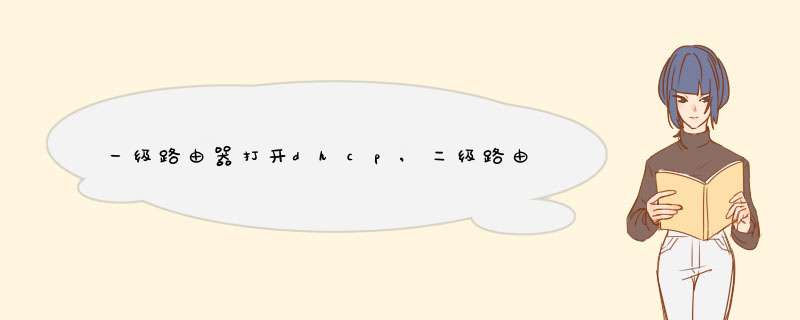
连线:
将1级路由器LAN端出来的网线接在2级路由器的WAN端,设置2级路由器时候暂时不要连线。
设置WAN端:选动态地址
设置LAN端:开放DHCP
检查二个路由器的地址是否相同,如果相同,改动LAN地址。如果不太会看,你将第二个路由器改动成192168331
如果是无线路由器,那么:
设置WLAN:选wpa类型密码并设置密码
最后将所有的设备网卡地址都设置为自动获取。
基本就这些,试试看!
谢谢你的提问两个路由器连接:
一,有线连接,
1,网线插入副路由器LAN口连接电脑设置LAN口IP地址为主路由器分配IP地址中的一个,或是无线设置副路由器LAN口IP地址为主路由器分配IP地址中的一个,关闭副路由器DHCP服务,最后把网线接入到主路由器LAN口。
2,网线插入路由器WAN口,连接路由器设置路由器上网方式为自动获取IP地址或是固定IP地址。
二,无线连接,路由器具有桥接功能可以副路由器直接桥接主路由器即可。副路由器桥接功能模块里搜索主路由器网络输入密码既可以连接,需要关爱副路由器DHCP服务。
两台腾达无线路由器做有线二级路由步骤:
1、基本线路连接
图1
2、电脑本地连接IP地址设置
电脑本地连接(或者无线网络连接)IP地址设置(XP系统:右击网上邻居“属性”-本地连接(或者无线网络连接)右击“属性”-Internet协议(TCP/IP),右下“属性”-勾选“使用下面的IP地址”,IP地址:1921680111,子网掩码:2552552550,网关:19216801-点击“确定”;
WIN7系统:右下角信号图标单击--单击“打开网络和共享中心”--单击左上角“更改适配器设置”--右击本地连接(或者无线网络连接)--属性--internet协议版本4,右下“属性”--使用下面的IP地址-填入与路由LAN口同一网段的IP(具体如上XP系统设置)--确定--确定);
注:一般IP地址设置为“自动获得IP地址”即可,如获取不到,则按以上手动配置。
3、首先先设置路由器A能正常上网,浏览器地址栏输入19216801进入路由器设置界面,PPPOE拨号上网用户上网方式选择“ADSL拨号”,输入上网账号、上网口令(宽带运营商提供给您的宽带帐号、密码),及设置无线加密(默认是12345678,用户可自行设置一个最小8位数的由字母及数字组成的密码),之后点击确定,提示设置成功,关闭浏览器后重新打开即可上网。(其他客户自行选择“自动获取”及“静态IP”等,其他同上)。
4、设置路由器B
浏览器地址栏输入“19216801”进入路由器B设置界面,上网方式选择“自动获取”,点击“确定”。之后点击右上角“高级设置”,在高级设置菜单下,点击“LAN口设置”,IP地址由“19216801”改为“19216821”,点击“确定”,之后系统会自动重启路由器。路由器B重启完成后,由于路由器B IP地址已修改为“19216821”,因此电脑要连接路由器B上网则需要将IP地址作相应修改(如为自动获取IP地址且能正确获取到则不用)。
具体步骤:电脑本地连接(或者无线网络连接)IP地址设置(XP系统:右击网上邻居“属性”-本地连接(或者无线网络连接)右击“属性”-Internet协议(TCP/IP),右下“属性”-勾选“使用下面的IP地址”,IP地址:1921682111,子网掩码:2552552550,网关:19216821-点击“确定”;
WIN7系统:右下角信号图标单击--单击“打开网络和共享中心”--单击左上角“更改适配器设置”--右击本地连接(或者无线网络连接)--属性--internet协议版本4,右下“属性”--使用下面的IP地址-填入与路由LAN口同一网段的IP(具体如上XP系统设置)--确定--确定)。
5、电脑IP地址设置完成后,连线按图1所示,即可正常上网,有线二级路由设置完成,同时可以在浏览器地址栏输入“19216821”进入路由器B设置界面查看路由器B运行状态。
工具:路由器2台;网线2根;电脑
第二台路由器设置步骤如下:
1、将两台路由器的LAN口,通过网线连接
2、将另一根网线两端水晶头分别插入电脑网口和第二台路由器LAN口
3、在浏览器输入无线路由器登录地址,登录路由器后台管理登录页面;
4、输入管理员密码,进入路由器管理页面;
5、选择“路由设置”,点击进入;
6、选择左侧的“无线设置”,点击进入;
7、将无线功能打开,然后设置无线名称和密码;
8、点击“保存”
9、点击选择左侧“DHCP服务器”;
10、选择“关”,将第二台路由器的DHCP服务功能关闭,即可成功连接两台路由器。
欢迎分享,转载请注明来源:内存溢出

 微信扫一扫
微信扫一扫
 支付宝扫一扫
支付宝扫一扫
评论列表(0条)